Tugas dasar untuk database desktop Access
Tugas dasar untuk database desktop Access
Terapkan Ke:
Access 2016
Access 2013
Penting: Artikel ini adalah terjemahan mesin, lihat penafian. Temukan versi bahasa Inggris artikel di sini sebagai rujukan Anda.
Database desktop Access bisa membantu Anda menyimpan dan melacak
apa saja jenis informasi, seperti inventaris, kontak, atau proses
bisnis. Mari kita berjalan melalui jalur yang dapat Anda ambil untuk
membuat Access desktop database, menambahkan data ke dalamnya, dan
Pelajari tentang langkah-langkah berikutnya dalam mengkustomisasi dan
menggunakan database baru Anda.
Catatan: Jika Anda lebih tertarik dalam aplikasi Access yang didesain untuk web, Lihat cara membuat aplikasi Access dan Pelajari tentang tugas dasar untuk aplikasi Access.
Di artikel ini
Memilih templat
Templat Access memiliki tabel, kueri, formulir, dan laporan bawaan yang siap digunakan. Pilihan templat adalah hal pertama yang Anda lihat ketika memulai Access, dan Anda bisa mencari lebih banyak templat secara online.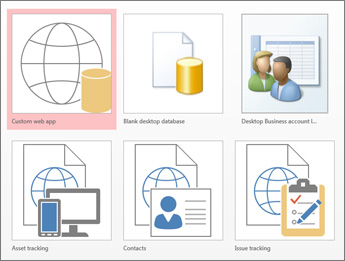
-
Di Access klik File > Baru.
-
Pilih Templat desktop database dan masukkan nama untuk database Anda di bawah Nama File.(Jika Anda tidak melihat Templat yang akan berfungsi untuk Anda, menggunakanCari Templat onlinekotak.)
-
Anda bisa menggunakan lokasi default yang diperlihatkan Access di bawah kotak Nama File atau pun mengklik ikon folder untuk memilih lokasi.
-
Klik Buat.
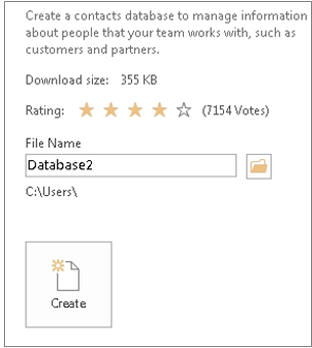
Bergantung pada templat, Anda mungkin perlu melakukan salah satu berikut ini untuk memulai:
-
Jika Access menampilkan kotak dialog masuk dengan daftar kosong pengguna:
-
Klik pengguna baru.
-
Mengisi formulir Detail pengguna .
-
Klik Simpan & tutup.
-
Pilih nama pengguna yang baru saja Anda masuk, dan kemudian klik masuk.
-
Klik pengguna baru.
-
Jika Access menampilkan Peringatan keamanan pesan di bilah pesan, dan Anda mempercayai sumber Templat tersebut, klik Aktifkan konten. Jika database memerlukan masuk, masuk lagi.
Membuat database dari awal
Jika tak ada templat yang sesuai dengan kebutuhan Anda, Anda bisa memulai dengan database desktop kosong.-
Dari Access, klik Baru > Database desktop kosong.
-
Ketikkan nama untuk database Anda di kotak Nama File.
-
Anda bisa menggunakan lokasi default yang diperlihatkan Access di bawah kotak Nama File atau pun mengklik ikon folder untuk memilih lokasi.
-
Klik Buat.
Menambahkan tabel
Dalam database, informasi Anda disimpan dalam beberapa tabel terkait. Untuk membuat tabel:-
Ketika Anda membuka database untuk pertama kalinya, Anda akan
melihat tabel kosong dalam tampilan lembar data di tempat Anda bisa
menambahkan data. Untuk menambahkan tabel lain, klik tab buat > tabel.
Anda bisa mulai memasukkan data dalam bidang yang kosong (sel) atau
menempelkan data dari sumber lain seperti buku kerja Excel.
-
Untuk mengubah nama kolom (bidang), klik ganda judul kolom, lalu ketikkan nama baru.
Tips: Nama yang bermakna membantu Anda mengetahui isi dari setiap bidang tanpa melihatnya.
-
Klik File > Simpan.
-
Untuk menambahkan bidang lainnya, ketikkan di kolom Klik untuk Tambahkan.
-
Untuk memindahkan kolom, pilih kolom tersebut dengan mengklik
judul kolomnya, lalu seret ke tempat yang Anda inginkan. Anda juga bisa
memilih kolom bersebelahan dan seret kolom tersebut ke lokasi baru.
Menyalin dan menempelkan data
Anda bisa menyalin dan menempelkan data dari program lainnya seperti Excel atau Word ke tabel Access. Ini berfungsi paling baik jika data dipisah menjadi kolom-kolom. Jika data berada di program pemroses kata, seperti Word, gunakan tag untuk memisahkan kolom atau pun konversikan kolom tersebut menjadi format tabel sebelum menyalin.-
Jika data perlu pengeditan, seperti memisahkan nama lengkap
ke dalam nama depan dan belakang, lakukan hal itu terlebih dahulu dalam
program sumber.
-
Buka sumber dan salin data (Ctrl + C).
-
Buka tabel Access tempat Anda ingin menambahkan data dalam tampilan Lembar Data dan tempelkan (Ctrl + V).
-
Klik ganda tiap judul kolom dan ketikkan nama yang bermakna.
-
Klik File > Simpan dan beri nama untuk tabel baru Anda.
Catatan: Access mengatur tipe data tiap bidang berdasarkan informasi yang Anda tempelkan ke baris pertama tiap kolom, jadi pastikan bahwa informasi di baris-baris berikutnya cocok dengan baris pertama.

0 komentar: